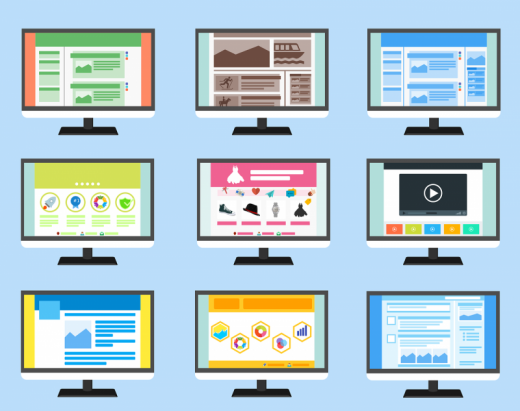De l’importance du préfixe des tables WordPress
Lors de la création de sites WordPress, il est demandé de saisir un préfixe qui sera ajouter devant le nom des tables WordPress dans la base de données. Ce préfixe sera stocké dans le fichier wp-config.php. Il sera ensuite utilisé non seulement pour la création et la lecture de ces tables mais aussi pour le stockage d’options de WordPress.C’est pour ça que lors du transfert d’un site WordPress d’un hébergement à un autre, il est important de garder le même […]